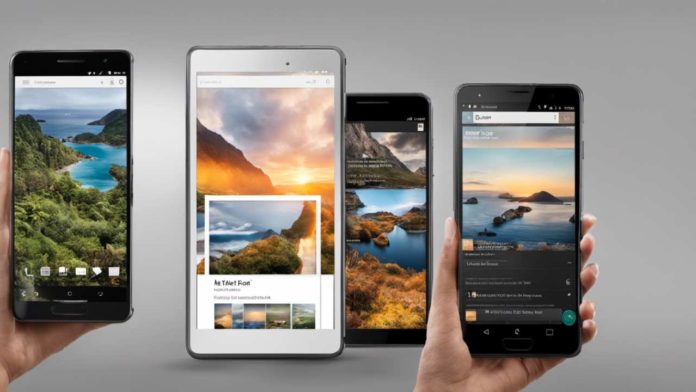Comment se servir de l’application Kindle ?
L’application Kindle est un outil puissant qui permet aux utilisateurs de lire des livres électroniques sur leurs appareils mobiles. Que vous soyez un passionné de lecture ou que vous souhaitiez simplement profiter de la commodité de lire des livres numériques, l’application Kindle offre une expérience de lecture agréable et pratique. Dans cet article, nous allons vous guider à travers les différentes fonctionnalités de l’application Kindle et vous montrer comment en tirer le meilleur parti.
1. Téléchargement et installation de l’application Kindle
Avant de pouvoir commencer à utiliser l’application Kindle, vous devez d’abord la télécharger et l’installer sur votre appareil. L’application Kindle est disponible gratuitement sur les principales plateformes mobiles, telles que iOS et Android. Voici les étapes pour télécharger et installer l’application :
- Ouvrez l’App Store ou le Google Play Store sur votre appareil.
- Recherchez « Kindle » dans la barre de recherche.
- Sélectionnez l’application Kindle dans les résultats de recherche.
- Cliquez sur le bouton « Télécharger » ou « Installer » pour commencer le téléchargement.
- Une fois le téléchargement terminé, l’application Kindle sera installée sur votre appareil.
Une fois l’application Kindle installée, vous pouvez la trouver sur votre écran d’accueil ou dans votre liste d’applications. Cliquez simplement sur l’icône pour lancer l’application.
2. Création d’un compte Kindle
Pour utiliser pleinement l’application Kindle, vous devez créer un compte Kindle. Un compte Kindle vous permet d’accéder à votre bibliothèque de livres électroniques, de synchroniser votre progression de lecture sur plusieurs appareils et d’acheter de nouveaux livres. Voici comment créer un compte Kindle :
- Ouvrez l’application Kindle sur votre appareil.
- Cliquez sur le bouton « Créer un compte » ou « Se connecter » si vous avez déjà un compte Amazon.
- Remplissez les informations requises, telles que votre nom, votre adresse e-mail et votre mot de passe.
- Cliquez sur le bouton « Continuer » pour terminer la création de votre compte.
Une fois votre compte Kindle créé, vous pouvez vous connecter à l’application en utilisant votre adresse e-mail et votre mot de passe.
3. Ajout de livres à votre bibliothèque Kindle
L’une des principales fonctionnalités de l’application Kindle est la possibilité d’ajouter des livres à votre bibliothèque numérique. Il existe plusieurs façons d’ajouter des livres à votre bibliothèque Kindle :
Acheter des livres sur la boutique Kindle : L’application Kindle est directement liée à la boutique Kindle, où vous pouvez acheter des livres électroniques. Pour acheter un livre, suivez ces étapes :
- Ouvrez l’application Kindle sur votre appareil.
- Cliquez sur l’icône de la boutique Kindle dans le coin inférieur droit de l’écran.
- Recherchez le livre que vous souhaitez acheter en utilisant la barre de recherche ou parcourez les différentes catégories.
- Cliquez sur le livre pour afficher sa page de détails.
- Cliquez sur le bouton « Acheter » pour acheter le livre.
Une fois le livre acheté, il sera automatiquement ajouté à votre bibliothèque Kindle.
Ajouter des livres depuis votre ordinateur : Vous pouvez également ajouter des livres à votre bibliothèque Kindle à partir de votre ordinateur. Voici comment procéder :
- Ouvrez le navigateur web sur votre ordinateur et allez sur le site Amazon.
- Connectez-vous à votre compte Amazon.
- Recherchez le livre que vous souhaitez ajouter à votre bibliothèque Kindle.
- Cliquez sur le bouton « Acheter maintenant » pour acheter le livre.
- Sélectionnez l’option « Envoyer à Kindle » lors du processus d’achat.
Le livre sera ensuite envoyé à votre application Kindle et ajouté à votre bibliothèque.
4. Personnalisation de l’expérience de lecture
L’application Kindle offre de nombreuses options de personnalisation pour améliorer votre expérience de lecture. Voici quelques-unes des fonctionnalités de personnalisation les plus utiles :
Ajustement de la taille du texte : Vous pouvez facilement ajuster la taille du texte pour rendre la lecture plus confortable. Pour ce faire, appuyez sur l’icône « Aa » en haut de l’écran et faites glisser le curseur pour augmenter ou diminuer la taille du texte.
Modification de la police : Si vous préférez une police différente, vous pouvez la modifier en appuyant sur l’icône « Aa » et en sélectionnant la police de votre choix.
Mode nuit : Si vous aimez lire la nuit, vous pouvez activer le mode nuit pour inverser les couleurs de l’écran et réduire la fatigue oculaire. Pour activer le mode nuit, appuyez sur l’icône « Aa » et sélectionnez l’option « Mode nuit ».
Ajout de signets : L’application Kindle vous permet d’ajouter des signets pour marquer les passages importants dans un livre. Pour ajouter un signet, appuyez simplement sur l’écran à l’endroit où vous souhaitez ajouter le signet.
5. Synchronisation de votre progression de lecture
Une autre fonctionnalité pratique de l’application Kindle est la synchronisation de votre progression de lecture sur plusieurs appareils. Cela signifie que vous pouvez commencer à lire un livre sur votre téléphone, puis passer à votre tablette et reprendre là où vous vous êtes arrêté. Pour synchroniser votre progression de lecture, assurez-vous que vous êtes connecté au même compte Kindle sur tous vos appareils.
6. Avis de la rédaction
L’application Kindle est un outil indispensable pour les amateurs de lecture. Avec sa vaste bibliothèque de livres électroniques, ses fonctionnalités de personnalisation et sa synchronisation multi-appareils, l’application Kindle offre une expérience de lecture pratique et agréable. Que vous soyez en déplacement ou que vous préfériez simplement lire sur votre appareil mobile, l’application Kindle est un compagnon idéal pour les amoureux des livres.
7. FAQ
Q : Puis-je lire des livres Kindle sans connexion Internet ?
R : Oui, vous pouvez télécharger des livres Kindle sur votre appareil pour les lire hors ligne. Il vous suffit de sélectionner le livre que vous souhaitez télécharger dans votre bibliothèque Kindle et de cliquer sur le bouton de téléchargement.
Q : Puis-je partager mes livres Kindle avec d’autres personnes ?
R : Oui, vous pouvez partager vos livres Kindle avec d’autres personnes en utilisant la fonction de prêt Kindle. Cependant, veuillez noter que le prêt Kindle est soumis à certaines restrictions et que tous les livres ne peuvent pas être prêtés.
Q : Puis-je lire des livres Kindle sur d’autres appareils que mon téléphone ou ma tablette ?
R : Oui, vous pouvez lire des livres Kindle sur d’autres appareils, tels que votre ordinateur ou votre liseuse Kindle. Il vous suffit de télécharger l’application Kindle ou d’utiliser le logiciel Kindle sur votre appareil.
Q : Comment puis-je supprimer des livres de ma bibliothèque Kindle ?
R : Pour supprimer des livres de votre bibliothèque Kindle, appuyez et maintenez le livre que vous souhaitez supprimer, puis sélectionnez l’option « Supprimer » ou « Archiver ». Veuillez noter que la suppression d’un livre de votre bibliothèque Kindle ne supprime pas le livre de votre compte Amazon.
Q : Puis-je lire des livres empruntés dans l’application Kindle ?
R : Oui, vous pouvez lire des livres empruntés dans l’application Kindle en utilisant la fonction de prêt Kindle. Lorsque vous empruntez un livre, il sera automatiquement ajouté à votre bibliothèque Kindle et vous pourrez le lire comme tout autre livre.
8. Sources
- https://www.amazon.com/kindle-dbs/fd/kcp
- https://www.amazon.com/gp/help/customer/display.html?nodeId=201245960
- https://www.amazon.com/gp/help/customer/display.html?nodeId=201733710
- https://www.amazon.com/gp/help/customer/display.html?nodeId=201733740
- https://www.amazon.com/gp/help/customer/display.html?nodeId=201733750